Údar:
Eugene Taylor
Dáta An Chruthaithe:
15 Lúnasa 2021
An Dáta Nuashonraithe:
1 Iúil 2024
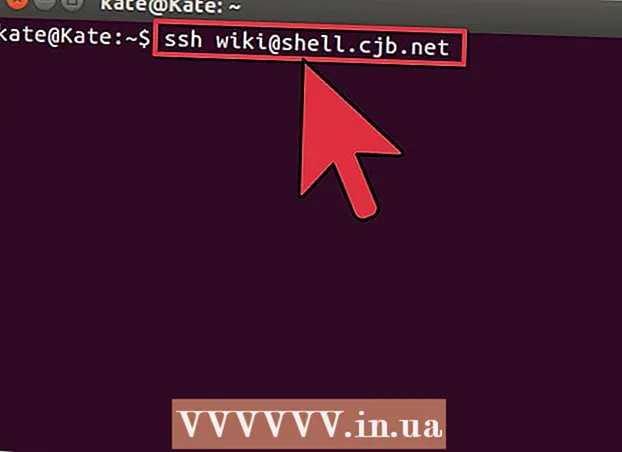
Ábhar
- Chun céim
- Cuid 1 de 3: Ceangal den chéad uair
- Cuid 2 de 3: Na horduithe bunúsacha a fhoghlaim
- Cuid 3 de 3: Eochracha criptithe a dhéanamh
Má tá tú ag nascadh le ríomhaire eile agus an tIdirlíon neamhchinnte seanfhocal á úsáid agat, is dócha gur mhaith leat gach rud is féidir a dhéanamh chun do chuid sonraí a choinneáil slán. Is bealach amháin é SSH chun é sin a bhaint amach. Chun seo a dhéanamh, beidh ort SSH a shuiteáil ar do ríomhaire agus ansin nasc criptithe le freastalaí a bhunú. Coinnigh i gcuimhne, chun an nasc a dhaingniú, go gcaithfear SSH a chumasú ar dhá thaobh an cheangail. Lean an treoir seo chun a chinntiú go bhfuil do nasc chomh slán agus is féidir.
Chun céim
Cuid 1 de 3: Ceangal den chéad uair
 Suiteáil SSH. I Windows beidh ort cliant SSH a íoslódáil. Is é an ceann is mó a bhfuil tóir air ná Cygwin, ar féidir leat a íoslódáil saor in aisce ó shuíomh Gréasáin an fhorbróra. Íoslódáil agus suiteáil an clár. Is clár eile saor in aisce tóir é PuTTY.
Suiteáil SSH. I Windows beidh ort cliant SSH a íoslódáil. Is é an ceann is mó a bhfuil tóir air ná Cygwin, ar féidir leat a íoslódáil saor in aisce ó shuíomh Gréasáin an fhorbróra. Íoslódáil agus suiteáil an clár. Is clár eile saor in aisce tóir é PuTTY. - Le linn Cygwin a shuiteáil caithfidh tú suiteáil OpenSSH a roghnú ón rannán Glan.
- Tá SSH suiteáilte cheana ar Linux agus Mac OS X. Tá sé seo toisc gur córas UNIX é SSH, agus toisc go ndíorthaítear Linux agus OS X ó UNIX.
 Tosaigh SSH. Oscail an clár teirminéil atá suiteáilte ag Cygwin, nó oscail an Críochfort in OS X nó Linux. Úsáideann SSH comhéadan teirminéil chun cumarsáid a dhéanamh le ríomhairí eile. Níl aon chomhéadan grafach ann do SSH, mar sin beidh ort foghlaim conas orduithe a iontráil.
Tosaigh SSH. Oscail an clár teirminéil atá suiteáilte ag Cygwin, nó oscail an Críochfort in OS X nó Linux. Úsáideann SSH comhéadan teirminéil chun cumarsáid a dhéanamh le ríomhairí eile. Níl aon chomhéadan grafach ann do SSH, mar sin beidh ort foghlaim conas orduithe a iontráil. 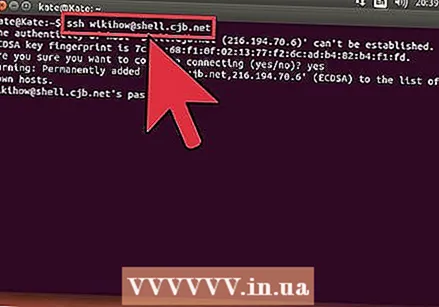 Tástáil an nasc. Sula tumfaidh tú eochracha slána agus comhaid atá ag gluaiseacht, tá sé tábhachtach a thástáil go bhfuil SSH cumraithe i gceart ar do ríomhaire, chomh maith leis an gcóras a bhfuil tú ag nascadh leis. Iontráil an t-ordú seo a leanas, cuir ainm úsáideora an ríomhaire eile in ionad ainm úsáideora>, agus iargúlta> le seoladh an ríomhaire nó an fhreastalaí eile:
Tástáil an nasc. Sula tumfaidh tú eochracha slána agus comhaid atá ag gluaiseacht, tá sé tábhachtach a thástáil go bhfuil SSH cumraithe i gceart ar do ríomhaire, chomh maith leis an gcóras a bhfuil tú ag nascadh leis. Iontráil an t-ordú seo a leanas, cuir ainm úsáideora an ríomhaire eile in ionad ainm úsáideora>, agus iargúlta> le seoladh an ríomhaire nó an fhreastalaí eile: - $ ssh ainm úsáideora> @remote>
- Iarrfar ort do phasfhocal nuair a bhunófar an nasc. Ní fheicfidh tú an cúrsóir ag bogadh nó carachtar ar bith a iontrálann tú mar chuid den phasfhocal.
- Má theipeann ar an gcéim seo, níl SSH cumraithe i gceart ar do ríomhaire féin, nó níl an ríomhaire eile ag glacadh le nasc SSH.
Cuid 2 de 3: Na horduithe bunúsacha a fhoghlaim
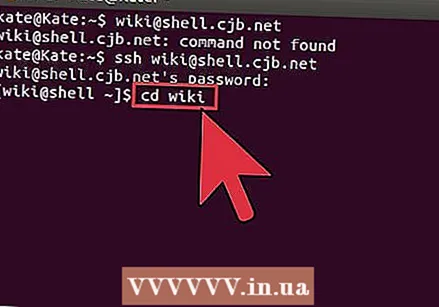 Téigh go dtí an bhlaosc SSH. Má tá tú ag nascadh leis an ríomhaire eile den chéad uair, ba chóir duit a bheith san eolaire HOME. Chun nascleanúint a dhéanamh laistigh den struchtúr eolaire seo, úsáid an t-ordú cd:
Téigh go dtí an bhlaosc SSH. Má tá tú ag nascadh leis an ríomhaire eile den chéad uair, ba chóir duit a bheith san eolaire HOME. Chun nascleanúint a dhéanamh laistigh den struchtúr eolaire seo, úsáid an t-ordú cd: - cd ... Téann tú suas 1 eolaire i struchtúr na gcrann.
- ainm eolaire cd>. Téigh chuig fochomhadlann sonraithe.
- cd / home / eolaire / cosán /. Téigh go dtí an eolaire sonraithe ón bhfréamh (baile).
- cd ~. Fill ar ais chuig eolaire HOME.
 Seiceáil ábhar na n-eolairí reatha. Chun na comhaid agus na fillteáin atá i do shuíomh reatha a fheiceáil, úsáid na horduithe ls:
Seiceáil ábhar na n-eolairí reatha. Chun na comhaid agus na fillteáin atá i do shuíomh reatha a fheiceáil, úsáid na horduithe ls: - ls. Liostaigh gach comhad agus fillteán san eolaire reatha.
- ls –l. Liostaigh ábhar an eolaire, mar aon le faisnéis bhreise mar mhéid, ceadanna agus dáta.
- ls-a. Liostaigh gach ábhar, lena n-áirítear comhaid agus fillteáin i bhfolach.
 Cóipeáil comhaid ón suíomh reatha go dtí an ríomhaire iargúlta. Más mian leat comhaid a chóipeáil ó do ríomhaire féin chuig ríomhaire iargúlta, bain úsáid as an scp ordaithe:
Cóipeáil comhaid ón suíomh reatha go dtí an ríomhaire iargúlta. Más mian leat comhaid a chóipeáil ó do ríomhaire féin chuig ríomhaire iargúlta, bain úsáid as an scp ordaithe: - scp /localdirectory/example1.txt ainm úsáideora> @remote>: path> cóipeálfaidh example1.txt to path> path ar an ríomhaire iargúlta. Féadfaidh tú cosán> bán a fhágáil chun an comhad a chóipeáil go dtí fréamh an ríomhaire eile.
- bogfaidh ainm úsáideora scp> @remote>: / home / example1.txt ./ mar shampla1.txt ón eolaire baile ar an ríomhaire iargúlta go dtí an eolaire reatha ar an ríomhaire áitiúil.
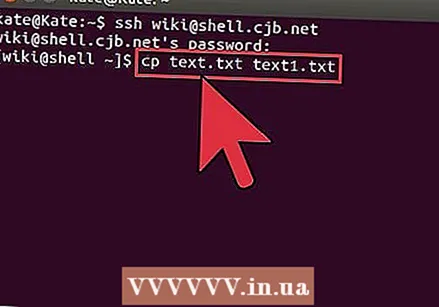 Cóipeáil comhaid tríd an mblaosc. Úsáid an cp ordaithe chun cóipeanna de chomhaid a dhéanamh san eolaire céanna nó in eolaire de do rogha féin:
Cóipeáil comhaid tríd an mblaosc. Úsáid an cp ordaithe chun cóipeanna de chomhaid a dhéanamh san eolaire céanna nó in eolaire de do rogha féin: - cp example1.txt example2.txt déanfaidh sé cóip de example1.txt faoin ainm example2.txt san áit chéanna.
- cp example1.txt eolaire> / déanfaidh sé cóip de example1.txt san áit a shonraítear le eolaire>.
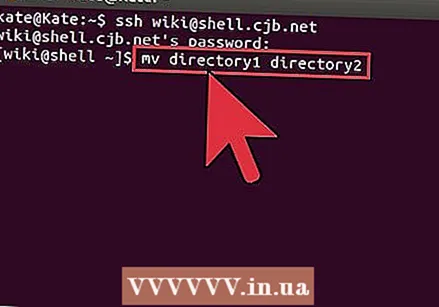 Comhaid a bhogadh agus a athainmniú. Más mian leat comhad a athainmniú, nó más mian leat an comhad a bhogadh gan é a chóipeáil, is féidir leat an t-ordú mv a rith:
Comhaid a bhogadh agus a athainmniú. Más mian leat comhad a athainmniú, nó más mian leat an comhad a bhogadh gan é a chóipeáil, is féidir leat an t-ordú mv a rith: - athainmneoidh mv example1.txt example2.txt example1.txt go example2.txt. Ní bhogtar an comhad.
- athainmneoidh eolaire mv eolaire2 eolaire1 go eolaire2. Ní athrófar ábhar an eolaire.
- mv example1.txt eolaire1 / Bogfaidh sé example1.txt go eolaire1.
- bogfaidh mv example1.txt eolaire1 / example2.txt example1.txt go eolaire1 agus athainmneoidh sé go example2.txt
 Scriosadh comhaid agus eolairí. Más gá duit rud éigin a scriosadh ón ríomhaire a bhfuil tú ceangailte leis, úsáid an cód ordaithe rm:
Scriosadh comhaid agus eolairí. Más gá duit rud éigin a scriosadh ón ríomhaire a bhfuil tú ceangailte leis, úsáid an cód ordaithe rm: - Cruthóidh rm example1.txt an comhad example1.txt.
- Scriosfaidh rm –I example1.txt an comhad example1.txt tar éis do dhearbhú a iarraidh.
- scriosfaidh rm eolaire1 / eolaire1 mar aon lena bhfuil ann.
 Athraigh ceadanna do do chuid comhad. Is féidir leat ceadanna do chuid comhad a léamh agus a scríobh a athrú leis an ordú chmod:
Athraigh ceadanna do do chuid comhad. Is féidir leat ceadanna do chuid comhad a léamh agus a scríobh a athrú leis an ordú chmod: - cuirfidh chmod u + w example1.txt an cead léite (modhnú) leis an gcomhad don úsáideoir (u). Is féidir leat an modhnóir g a úsáid freisin le haghaidh ceadanna grúpa, nó an o-ordú maidir le ceadanna domhanda (gach duine).
- tabharfaidh chmod g + r example1.txt cead léitheoireachta / léitheoireachta (rochtana) don chomhad do ghrúpa.
- Tá liosta fada de cheadanna is féidir leat a úsáid chun codanna áirithe de chóras a oscailt nó a bhac.
 Foghlaim na horduithe bunúsacha eile a úsáidtear go coitianta. Tá cúpla ordú níos tábhachtaí ann a úsáidfidh tú go leor sa chomhéadan blaosc. Ina measc seo tá:
Foghlaim na horduithe bunúsacha eile a úsáidtear go coitianta. Tá cúpla ordú níos tábhachtaí ann a úsáidfidh tú go leor sa chomhéadan blaosc. Ina measc seo tá: - Cruthaíonn mkdir newdirectory fochomhadlann nua darb ainm newdirectory.
- taispeánfaidh pwd suíomh reatha an eolaire.
- a thaispeánann cé atá logáilte isteach i gcóras.
- cruthóidh pico newfile.txt nó vi newfile.txt comhad nua agus osclófar é le heagarthóir an chomhaid. Tá a n-eagarthóir comhad féin ag córais éagsúla. Is iad na cinn is cáiliúla pico agus vi. Teastaíonn ordú difriúil uait do gach eagarthóir.
 Faisnéis mhionsonraithe faoi na horduithe éagsúla. Mura bhfuil tú cinnte cad a dhéanfaidh ordú, bain úsáid as an ordú fear chun níos mó a fhoghlaim faoi cá háit le hordú a úsáid agus na paraiméadair atá le húsáid:
Faisnéis mhionsonraithe faoi na horduithe éagsúla. Mura bhfuil tú cinnte cad a dhéanfaidh ordú, bain úsáid as an ordú fear chun níos mó a fhoghlaim faoi cá háit le hordú a úsáid agus na paraiméadair atá le húsáid: - taispeánann fear> eolas faoin ordú sin.
- déanfaidh fear –k eochairfhocal> cuardach ar gach leathanach den lámhleabhar don téarma cuardaigh sonraithe.
Cuid 3 de 3: Eochracha criptithe a dhéanamh
 Cruthaigh do chuid eochracha SSH. Leis na heochracha seo is féidir leat nasc a dhéanamh le suíomh iargúlta, ionas go mbeidh ort pasfhocal a iontráil i gcónaí. Is modh i bhfad níos sábháilte é seo, toisc nach gá an focal faire a sheoladh thar an líonra gach uair.
Cruthaigh do chuid eochracha SSH. Leis na heochracha seo is féidir leat nasc a dhéanamh le suíomh iargúlta, ionas go mbeidh ort pasfhocal a iontráil i gcónaí. Is modh i bhfad níos sábháilte é seo, toisc nach gá an focal faire a sheoladh thar an líonra gach uair. - Cruthaigh an fillteán eochair ar do ríomhaire leis an ordú $ mkdir .ssh
- Cruthaigh na heochracha poiblí agus príobháideacha leis an ordú $ ssh-keygen –t rsa
- Iarrfar ort an bhfuil tú ag iarraidh frása aitheantais a dhéanamh do na heochracha; tá sé seo roghnach. Mura dteastaíonn uait frása aitheantais a dhéanamh, brúigh Iontráil. Cruthóidh sé seo dhá eochracha san eolaire.ssh: id_rsa agus id_rsa.pub
- Athraigh ceadanna na heochrach príobháidí. Chun go mbeidh an eochair phríobháideach inléite agat féin amháin, bain úsáid as an ordú $ chmod 600 .ssh / id_rsa
 Cuir an eochair phoiblí ar an ríomhaire iargúlta. Nuair a chruthaítear na heochracha, tá tú réidh chun an eochair phoiblí a chur ar an gcian ríomhaire ionas gur féidir leat ceangal a dhéanamh gan pasfhocal. Cuir isteach an t-ordú seo a leanas agus cuir páirteanna a aithníodh roimhe seo in ionad:
Cuir an eochair phoiblí ar an ríomhaire iargúlta. Nuair a chruthaítear na heochracha, tá tú réidh chun an eochair phoiblí a chur ar an gcian ríomhaire ionas gur féidir leat ceangal a dhéanamh gan pasfhocal. Cuir isteach an t-ordú seo a leanas agus cuir páirteanna a aithníodh roimhe seo in ionad: - $ scp .ssh / id_rsa.pub ainm úsáideora> @remote>:
- Déan cinnte colon a chur leis (:) ag deireadh ordaithe.
- Iarrfar ort pasfhocal a iontráil sula dtosaíonn an t-aistriú comhad.
 Suiteáil an eochair phoiblí ar an ríomhaire iargúlta. Nuair a bheidh an eochair curtha agat ar an ríomhaire iargúlta, beidh ort é a shuiteáil chun go n-oibreoidh sé i gceart.Logáil isteach ar an ríomhaire iargúlta ar dtús, ar an mbealach céanna le Céim 3.
Suiteáil an eochair phoiblí ar an ríomhaire iargúlta. Nuair a bheidh an eochair curtha agat ar an ríomhaire iargúlta, beidh ort é a shuiteáil chun go n-oibreoidh sé i gceart.Logáil isteach ar an ríomhaire iargúlta ar dtús, ar an mbealach céanna le Céim 3. - Cruthaigh fillteán SSH ar an gcian ríomhaire, mura bhfuil sé ann cheana: $ mkdir .ssh
- Cuir do eochair leis an gcomhad eochracha údaraithe. Mura bhfuil an comhad seo ann fós, cruthófar é: $ cat id_rsa.pub .ssh / author_keys
- Athraigh na ceadanna don fhillteán SSH chun rochtain a fháil air: $ chmod 700 .ssh
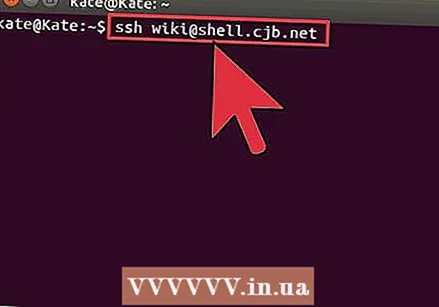 Seiceáil an bhfuil an nasc ag obair. Nuair atá an eochair suiteáilte ar an gcian ríomhaire, ba cheart go mbeifeá in ann ceangal a dhéanamh gan pasfhocal a spreagadh. Iontráil an focal faire seo a leanas chun an nasc a thástáil: $ ssh ainm úsáideora> @remote>
Seiceáil an bhfuil an nasc ag obair. Nuair atá an eochair suiteáilte ar an gcian ríomhaire, ba cheart go mbeifeá in ann ceangal a dhéanamh gan pasfhocal a spreagadh. Iontráil an focal faire seo a leanas chun an nasc a thástáil: $ ssh ainm úsáideora> @remote> - Má nascann tú gan pasfhocal a spreagadh, tá na heochracha cumraithe i gceart.



